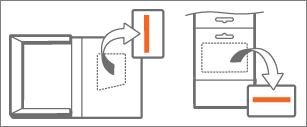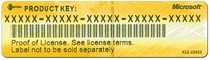Šis straipsnis skirtas "Office for Mac 2011". Ar naudojate "Office" asmeniniame kompiuteryje? Žr. Produktų kodų naudojimas su „Office“.
Kur rasti "Office for Mac 2011" produkto kodą?
Kai turėsite produkto kodą, žr. "Office for Mac 2011" aktyvinimas.
Kai diegiate arba iš naujo įdiegiate "Microsoft Office", būsite paraginti įvesti produkto kodą. Produkto kodas naudojamas diegiant programinei įrangai atrakinti. Jei negalite rasti produkto kodo, jis gali būti vienoje iš šių vietų:
Patarimas: Jei "Office" kopiją gavote su PIN, o ne produkto kodu, eikite į https://www.microsoft.com/mac/getkey ir įveskite PIN kodą, kad gautumėte produkto kodą.
|
Kur gavote "Office"? |
Patikrinkite, ar rakto nėra... |
Negalite jo rasti? |
|---|---|---|
|
Atsisiunčiau "Office" iš internetinės parduotuvės. |
Produkto kodas turėtų būti el. pašto kvite. Jei kvito negavote, patikrinkite nepageidaujamo el. pašto aplanką.
|
Pabandykite prisijungti prie svetainės, kurioje įsigijote "Office", kad patikrintumėte savo užsakymo informaciją. Jei vis tiek nerandate produkto kodo, susisiekite su pardavėju ir paprašykite pakartotinai atsiųsti saitą arba kvitą. |
|
Atsisiunčiau iš MicrosoftStore.com. |
Eikite į abonemento puslapį ir spustelėkite Skaitmeninis turinys. Arba aplanke Gauta ieškokite el. laiško iš @microsoftstore.com. |
Informacijos, kaip susisiekti su palaikymo tarnyba, ieškokite užsakymų istorijos puslapyje. |
|
Fizinėje parduotuvėje įsigijau "Office" be DVD. |
Jei "Office" gavote su dėžute arba kortele, ieškokite ant kortelės arba pakuotės. Tai vienkartinis PIN kodas. Jei jo nenaudojote, eikite į https://www.microsoft.com/mac/getkey ir įveskite PIN kodą, kad gautumėte produkto kodą.
|
Jei naudojote PIN kodą, gali būti, kad produkto kodas buvo išsaugotas paskyros puslapyje. |
|
Įsigijau DVD fizinėje parduotuvėje. |
25 skaitmenų produkto kodas yra ant geltono lipduko, esančio DVD dėklo viduje.
|
Jei prieš panaudodami raktą panaudojote netinkamą vietą, gali tekti įsigyti pakaitinį. |
|
MSDN |
Raskite savo produkto kodą prisijungę prie MSDN prenumeratoriaus atsisiuntimo svetainės. |
Jei kyla problemų bandant pasiekti produkto kodą, kreipkitės į "Microsoft" palaikymo tarnybą. |
|
Naudojimo namuose programa |
Jei esate naudojimo namuose programoje, jums reikės programos kodo, o ne produkto kodo. Norėdami gauti programos kodą, eikite į naudojimo namuose programą, pasirinkite šalį / regioną, įveskite savo darbo el. pašto adresą ir spustelėkite Nežinoti savo programos kodo? Kitame puslapyje spustelėkite Tikrinti el. paštą. Taip pat galite pabandyti aplanke Gauta ieškoti patvirtinimo el. laiško iš hup.us@digitalriver.com". |
Jei kyla problemų bandant pasiekti produkto kodą, kreipkitės į "Microsoft" palaikymo tarnybą. |